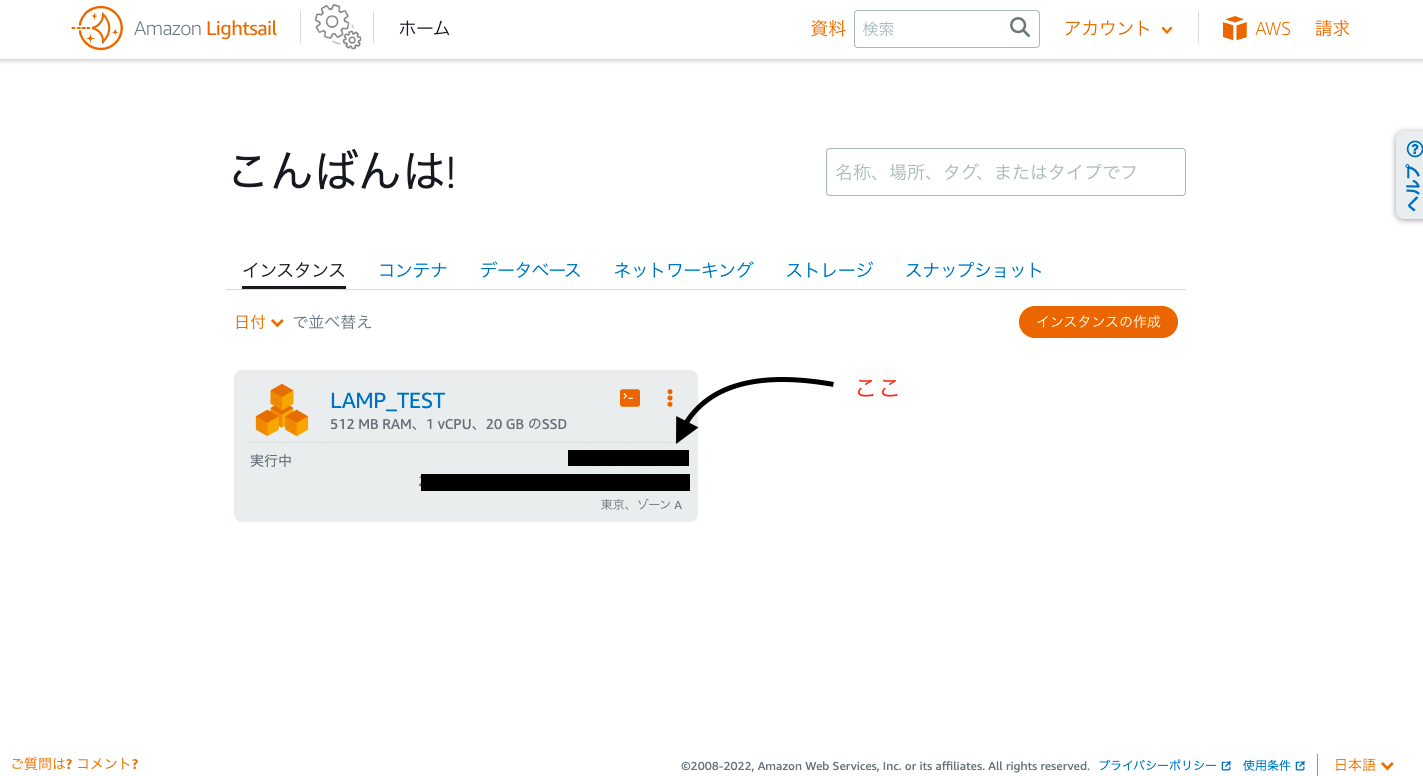Amazon Lightsailとは
AWSの提供する、事前にカスタマイズされたクラウドリソースを使用して、低価格でシンプルなアプリケーションやウェブサイトを構築できるサービスです。
Amazon Lightsailの特徴
Amazon Lightsailの主なメリットとデメリットは下記の通りです。
メリット
- クラウドリソースが事前にカスタマイズされており、初心者でも簡単にWebサイトを構築できる。
- 無料で3ヶ月利用可能(2022年8月の記事執筆時点)。
デメリット
- Amazon EC2等のサービスと比べて、細かい設定や複雑な設定ができない。
- アクセスの増減に対する柔軟性がない。
事前準備
- Amazon LightsailでのLAMP環境構築にあたりAWSアカウントが必要になります。
構築作業
それでは、さっそくAmazon Lightsailを利用して、LAMP環境の構築をしていきたいと思います。
1. インスタンス作成
-
Amazon Lightsailにアクセスします。
-
インスタンスの作成ボタンを押下します。
- 下記の通りインスタンスイメージを選択し、
インスタンスの作成ボタンを押下します。
| インスタンスロケーション |
|---|
| 東京、ゾーン A (ap-northeast-1a) |
| プラットフォームの選択 |
| Linux/Unix |
| 設計図の選択 |
| アプリ + OS LAMP (PHP 7) |
| 起動スクリプトの追加 |
| なし |
| SSHキーペアの変更 |
| SSH キーペアの変更 → 新規作成 → 作成 → 「lightsail_lamp_key_pair」と入力 → キーペアの作成 → プライベートキーのダウンロード ※ダウンロードしたキーペアは、WebサーバへのSSH接続に必要なため厳重に保管しましょう。 |
| インスタンスプランの選択 |
| 月次料金 $3.5 USD |
| インスタンスを確認 |
| LAMP_TEST × 1 |
- Amazon Lightsailのホーム画面に戻り、「LAMP_TEST」インスタンスのIPアドレスを確認し、コピーします。
- ブラウザからコピーしたIPアドレスにアクセスし、下記のページが開くことを確認します。
2. 静的IPアタッチ
- Amazon Lightsailのホーム画面に戻り、「LAMP_TEST」インスタンスを選択します。
- ネットワーキングタブを押下します。
- パブリックIPの下に表示される「静的 IP の作成」を押下します。
- 「静的 IP ロケーション」および「インスタンスへのアタッチ」はデフォルトの設定のままにし、「静的 IP の指定」のテキストボックスに「StaticIp-LAMP_TEST」と入力後、「作成」ボタンを押下します。
- Amazon Lightsailのホーム画面「ネットワーキング」タブに戻り、作成した静的IP「StaticIp-LAMP_TEST」が「LAMP_TEST」にアタッチ済みであることを確認します。